Sfaturi de top pentru baterie pentru Android (09.15.25)
Dispozitivele Android moderne și de ultimă generație sunt acum echipate cu procesoare puternice și o capacitate extraordinară de memorie, ceea ce le face capabile să facă o mulțime de lucruri, unele dintre care probabil nu le credeați posibile pentru dispozitivele mici acum un deceniu. Majoritatea acestor gadgeturi sunt, de asemenea, pline cu baterii mai mari ca răspuns la reclamațiile pe care smartphone-urile abia le rezistă o zi. Cu toate acestea, actualizările bateriei par încă insuficiente pentru unii.
Puterea și caracteristicile avansate de procesare înseamnă că este mai probabil să ne folosim telefoanele în scopuri diferite. În afară de jocurile, ascultarea de muzică și vizionarea videoclipurilor, îndeplinirea sarcinilor la locul de muncă este posibilă chiar și cu dispozitivele mobile actuale. Înseamnă că capacitatea suplimentară a bateriei pe care noile dispozitive au ajuns să o utilizeze pentru a alimenta diferite procese și caracteristici.
Majoritatea utilizatorilor de Android ar fi fericiți să aibă un dispozitiv care nu va muri pe timpul zilei și îi va forța să găsească o priză de curent în timp ce sunt în afara. Din păcate, fiecare dintre noi probabil ne-am găsit într-o situație prea puțină.
Deși nu putem face multe despre dimensiunea bateriilor dispozitivelor noastre, putem face unele lucruri pentru a le face dura mai mult. În acest articol, am reunit cele mai bune sfaturi pentru economisirea bateriei Android.
Un scurt context: Cum funcționează bateriile Android?Înainte de a merge la sfaturi, să încercăm mai întâi să înțelegem mai bine cum funcționează bateriile Android. Dispozitivele inteligente de astăzi au fie o baterie litiu-ion (Li-On), fie litiu-polimer (Li-Po). Aceste baterii nu au o „memorie”, deci pot fi încărcate oricând. Nu trebuie să le scurgeți bine înainte de încărcare sau să așteptați ca acestea să fie complet încărcate înainte de a le deconecta. De fapt, beneficiază chiar mai mult de o taxă parțială. Vă recomandăm să încărcați dispozitivul la 20% și să îl deconectați undeva la aproximativ 90%.
În plus, multe dispozitive de astăzi nu au baterii detașabile, deci nu puteți să le scoateți și să le înlocuiți. De asemenea, face ca întreținerea adecvată a bateriei să fie cu atât mai critică, deoarece veți fi blocat cu bateria respectivă pentru o vreme. Cu sfaturile despre bateria Android pe care le vom împărtăși mai jos; sperăm că puteți face bateria să dureze mai mult și să o mențineți mai bine.
Activați funcția de economisire a bateriei dispozitivului dvs.Multe dispozitive Android au funcția de economisire a bateriei. Dispozitivele Samsung, de exemplu, au modul Ultra Power Saving. Între timp, HTC are economie extremă de energie. Sony are STAMINA. Doar faceți-vă timp pentru a explora setările dispozitivului dvs. și veți găsi în cele din urmă unde puteți activa aceste moduri de economisire a energiei. De obicei, se află în Setări & gt; Baterie.
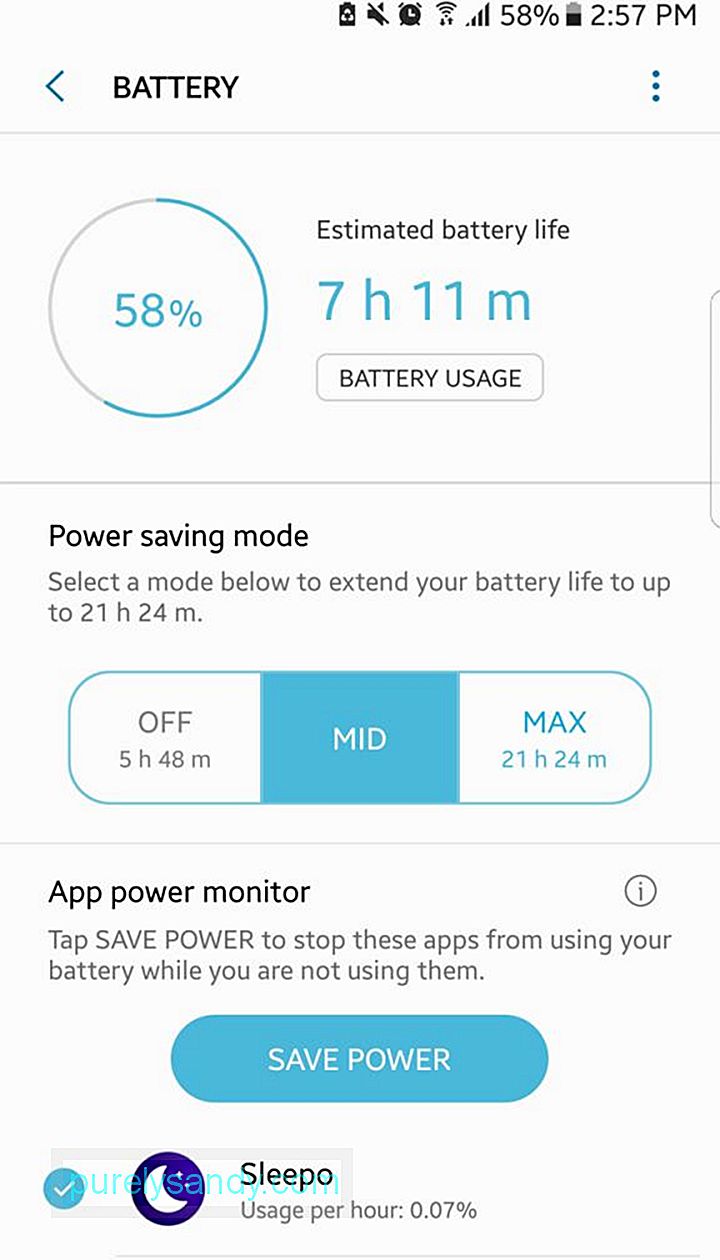
Modul de economisire a energiei limitează dispozitivul doar pentru a efectua procese și funcții fundamentale și primare, inclusiv efectuarea și primirea de apeluri și mesaje text, precum și navigarea pe internet. S-ar putea, de asemenea, să dezactiveze notificările inutile și să împiedice aplicațiile să se conecteze automat la Internet.
Utilizați încărcare rapidăUnele dispozitive Android au o funcție de încărcare rapidă pe care utilizatorii probabil nu o cunosc. Vă permite să încărcați telefonul rapid. Pentru a profita de această funcție, faceți următoarele:
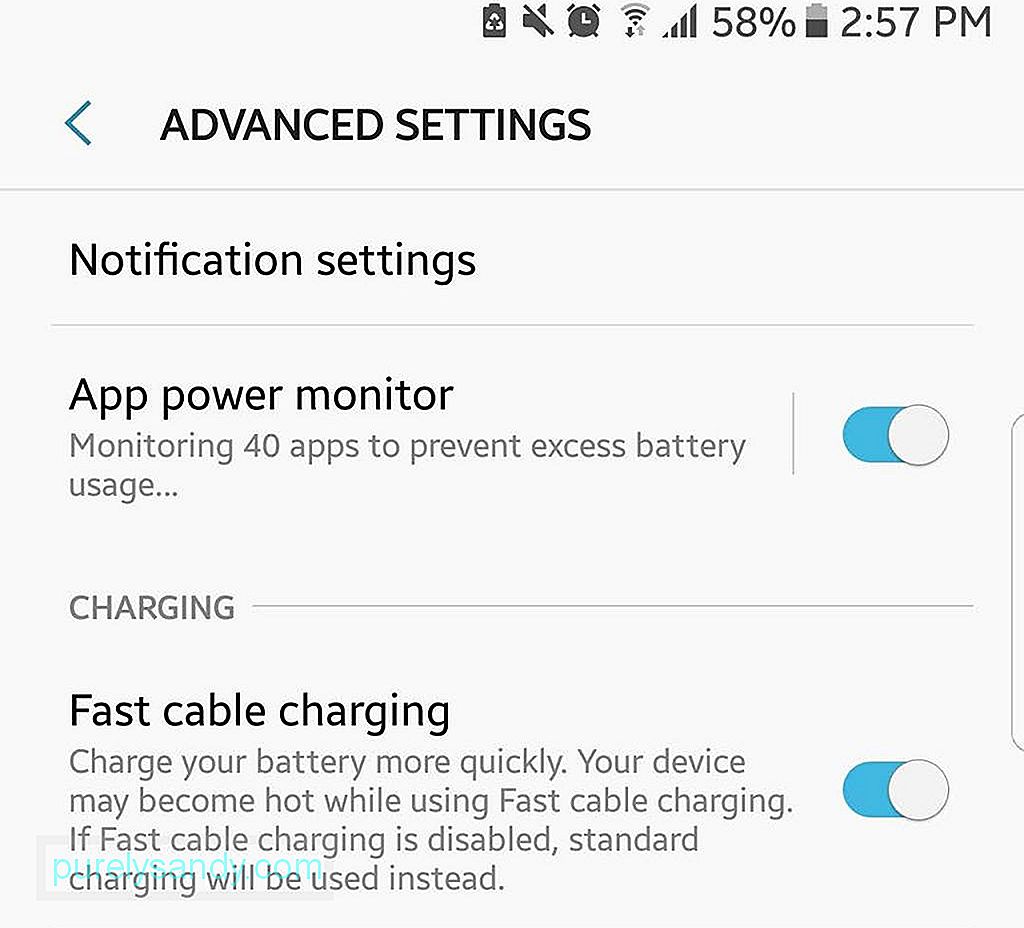
- Conectați dispozitivul dvs.
- Accesați Setări & gt; Baterie (sau Setări baterie).
- Bifați caseta de lângă Încărcare rapidă.
În ultimii ani, producătorii ne-au oferit telefoane cu ecrane mai mari, care utilizează mai multă lumină și, prin urmare, mai mult putere. În mod implicit, este posibil să constatați că Luminozitatea adaptivă sau Luminozitatea automată a dispozitivului dvs. sunt activate. Această funcție poate fi utilă dacă vă folosiți telefonul în timp ce sunteți la soare, deoarece vă permite să vedeți în continuare conținutul dispozitivului, în ciuda luminii solare puternice. Cu toate acestea, în interior, luminozitatea automată face ca dispozitivul dvs. să fie mai luminos decât aveți nevoie.
Cea mai bună soluție pentru aceasta este să dezactivați luminozitatea automată și să optați doar pentru a regla luminozitatea afișajului dispozitivului dvs. din când în când la un nivel confortabil pentru tine. Pe majoritatea dispozitivelor Android, le puteți face rapid accesând Setări rapide.
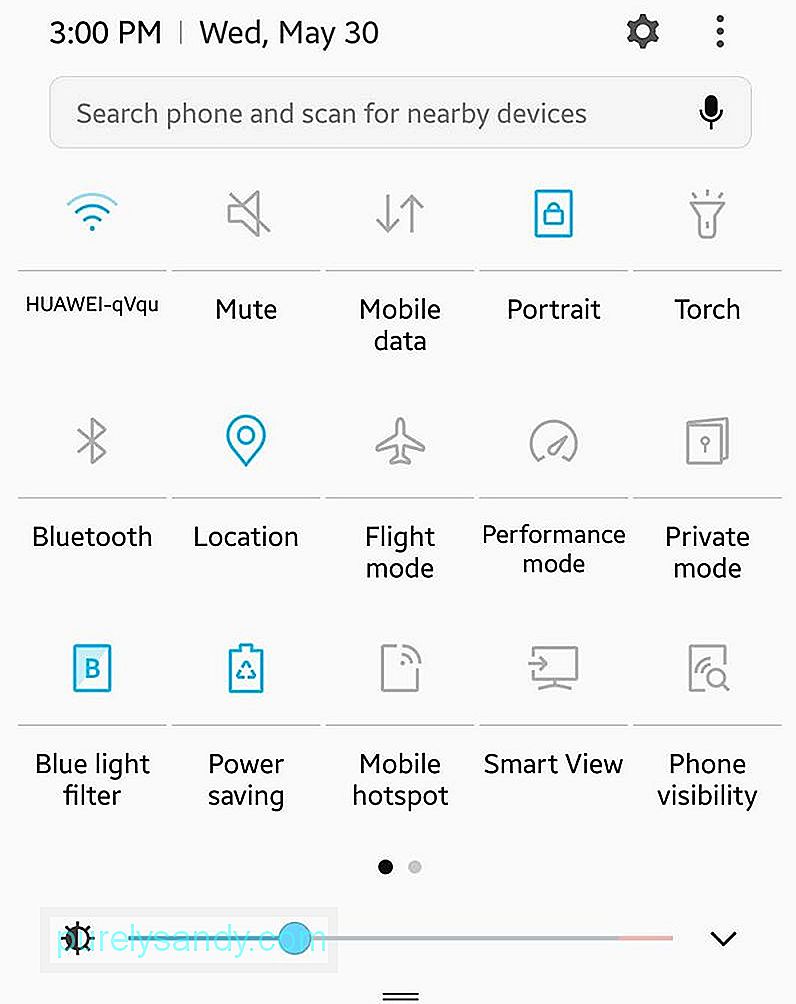
- Glisați în jos din partea de sus a ecranului pentru a deschide Setări rapide. Ar trebui să vedeți glisorul pentru luminozitate.
- Deasupra glisorului, veți vedea „Automat” cu o casetă de selectare lângă acesta. Debifați caseta dacă este bifată.
- Ajustați glisorul până când obțineți nivelul dorit de luminozitate a ecranului.
Dacă aveți un dispozitiv cu un ecran AMOLED, puteți beneficia mult din utilizarea unui tapet sau fundal de culoare închisă - o imagine neagră este cea mai ideală. Ajută la creșterea duratei de viață a bateriei, deoarece ecranele AMOLED iluminează doar pixelii colorați. Cu cât sunt mai mulți pixeli negri, cu atât este consumată mai puțină energie.
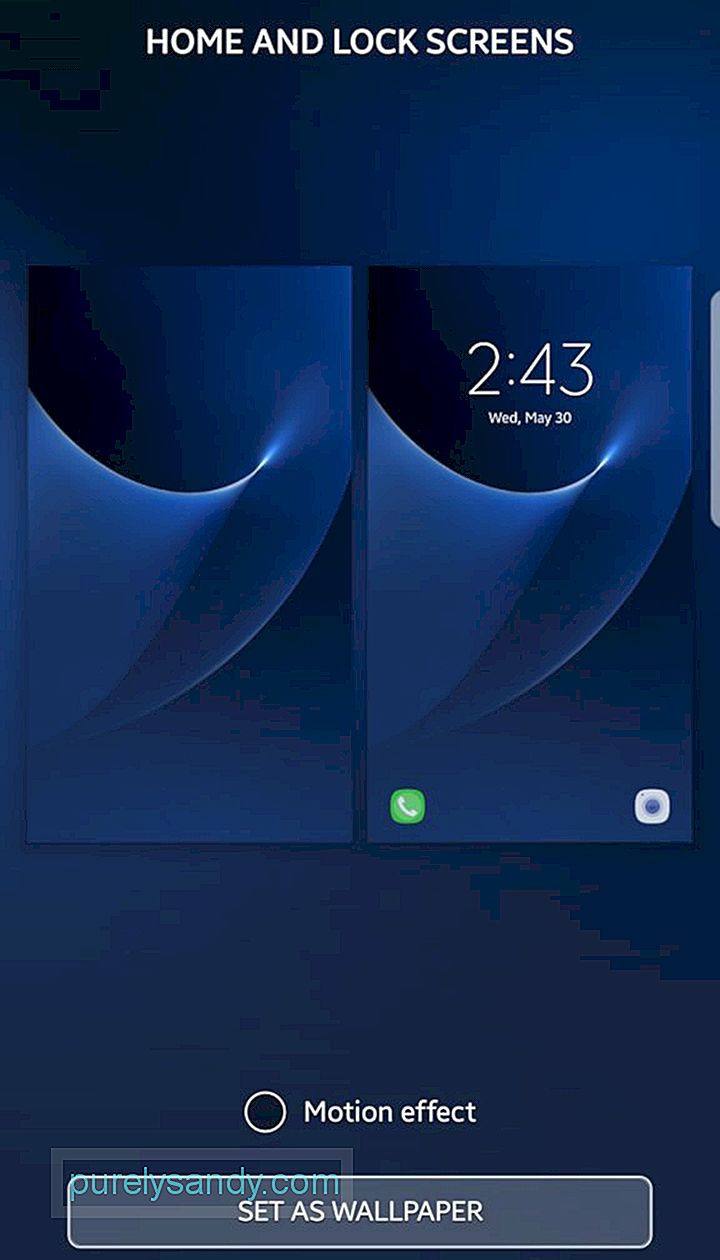
Puteți descărca orice imagine întunecată la alegere (totuși, din respect pentru proprietarii de imagini, alegeți una care este stoc gratuit) sau faceți singur o fotografie în întuneric. Dacă doriți o imagine plictisitoare, acoperiți obiectivul camerei atunci când luați în considerare fotografia. Apoi, accesați Setări de afișare, unde puteți seta noul dvs. fundal.
Utilizați aplicațiile „Lite” 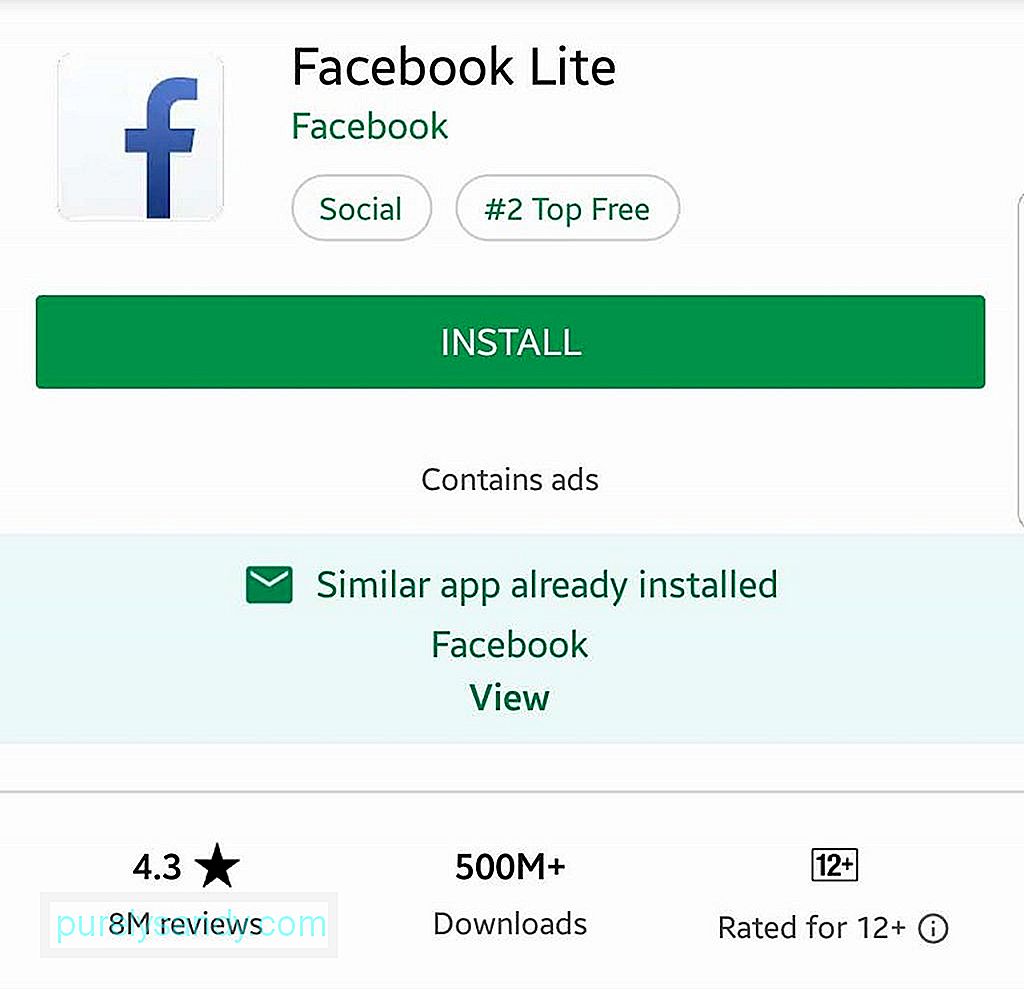
Unele aplicații au versiuni „lite”. Aceste aplicații sunt dezintegrate la cele mai esențiale caracteristici. De exemplu, Facebook Messenger Lite are o interfață mai simplă și oferă doar trei file: Acasă, Contacte și Profil. Pe de altă parte, aplicația completă are alte file și caracteristici, inclusiv jocuri și roboți, precum și camera Facebook. Funcțiile și funcțiile pe care le găsiți în aplicațiile Lite sunt atât de esențiale încât consumă mai puțină putere de procesare și date în comparație cu versiunile lor complete. Așadar, dacă orice aplicație pe care o utilizați are o versiune Lite și oricum nu aveți nicio utilitate pentru funcțiile suplimentare ale versiunii complete, vă sugerăm cu tărie să mergeți la „lite”.
Dezactivați feedback-ul Haptic și utilizați vibrația cu ușurințăFeedbackul Haptic se referă la bâzâitul luminii pe care îl produce dispozitivul dvs. atunci când atingeți tastele de pe tastatură. Feedback-ul haptic pe dispozitivele tactile este conceput pentru a reprezenta senzația de apăsare a butoanelor reale. Când feedback-ul haptic este activat, sunteți informat că a fost apăsat un buton și s-a făcut o schimbare chiar dacă nu aveți ochii lipiți de ecran tot timpul. Deși este util, dacă vă folosiți întotdeauna telefonul, asta înseamnă că feedback-ul haptic este folosit și în mod continuu - probabil știți deja ce înseamnă asta.
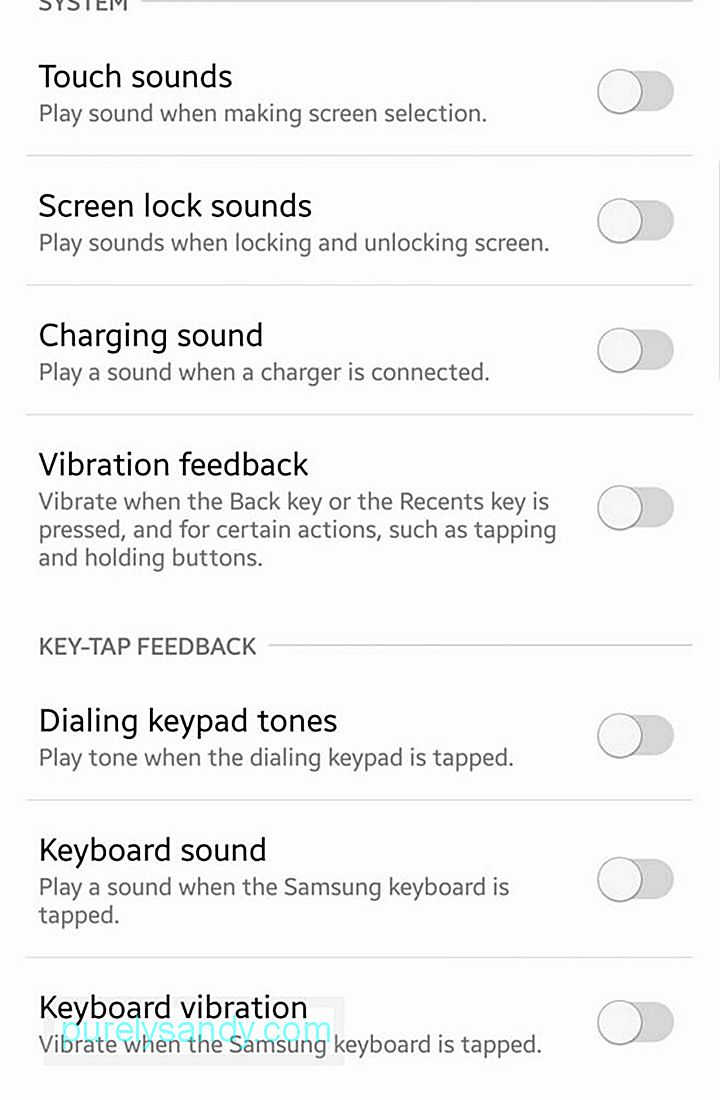
Mai mult, este mai bine să porniți vibrați notificarea numai atunci când aveți nevoie, de exemplu, în situații în care trebuie să vă păstrați telefonul tăcut, dar doriți să fiți informat cu privire la apelurile și textele primite. Pentru a modifica setările de notificare vibrare și feedback haptic, accesați Setări & gt; Sunete și notificări.
Dezactivați conexiunile inutileScopul principal al dispozitivelor noastre mobile este de a ne menține conectați. Unele dispozitive au toate aceste opțiuni de conectivitate: Wi-Fi, LTE, NFC, Bluetooth și GPS. Toate sunt fără îndoială utile, dar dacă nu trebuie să le folosiți simultan, opriți-le pe cele pe care nu le utilizați.
De exemplu, dacă păstrați Wi-Fi activat, va căuta continuu rețelele Wi-Fi disponibile. Datele mobile funcționează la fel. NFC și Bluetooth nu consumă multă energie, dar dacă sunt activate în timp ce alte conexiuni sunt activate și nu le folosiți, acestea se transformă în hoggeri de energie inutili.
Înțelegeți consumul de baterie și ucideți unii Aplicații care rulează în fundalUnele procese și aplicații necesită mai multă putere decât altele. Deși nu putem face multe, unele procese de sistem necesare dispozitivului dvs. pentru a rula fără probleme și corect, puteți face ceva în legătură cu aplicațiile care vă consumă inutil bateria: eliminați-le.
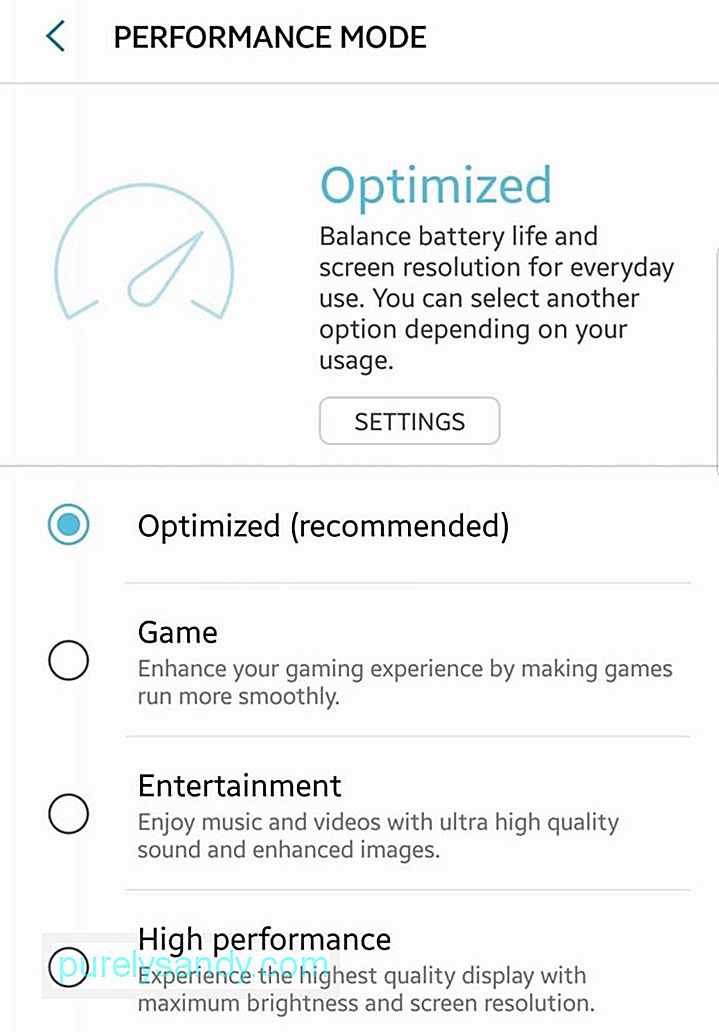
Primul lucru pe care trebuie să-l faci este să știi pe cine să ucizi cu precizie. Navigați la Setări & gt; Baterie pentru a vedea o defecțiune a utilizării bateriei dispozitivului dvs. De obicei, afișajul va fi afișat ca fiind cel mai mare consumator de energie (motiv pentru care avem aici câteva sfaturi despre economisirea bateriei legate de afișaj). Dacă vedeți în diagramă aplicații independente care par să atragă prea multă putere fără niciun motiv justificat, puteți opta să le renunțați sau să le opriți forțat.
De asemenea, puteți încerca să utilizați o aplicație de eliminare a sarcinilor . Configurând una, puteți forța oprirea manuală sau automată a mai multor aplicații mai rapid și mai ușor. Aparatele de curățat Android sau aplicațiile de întreținere, cum ar fi instrumentul de curățat Android, pot avea, de asemenea, funcții care includ închiderea aplicațiilor de fundal.
Dezactivează sincronizarea automată 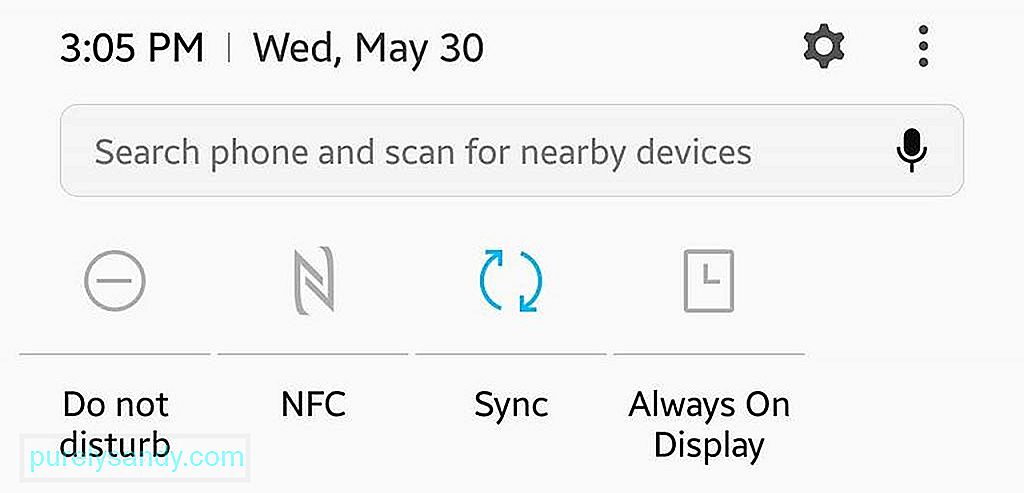
Când sincronizarea automată este lăsată activată, dispozitivul dvs. va încerca continuu să vă sincronizeze conturile de fiecare dată când este conectat la Internet. Oricum, majoritatea aplicațiilor care necesită sincronizare permit reîmprospătarea și sincronizarea manuală. Așadar, ori de câte ori trebuie să verificați dacă aveți un e-mail nou, de exemplu, puteți deschide direct aplicația de e-mail și o puteți reîmprospăta.
Setați Nu deranjați și programați somnulMajoritatea dispozitivelor Android au o funcție Nu deranjați caracteristică, care vă reduce la tăcere telefonul. Puteți seta un program definit pentru activare și pentru a alege ce aplicații și funcții vă pot trimite o notificare în timp ce DND este activat.
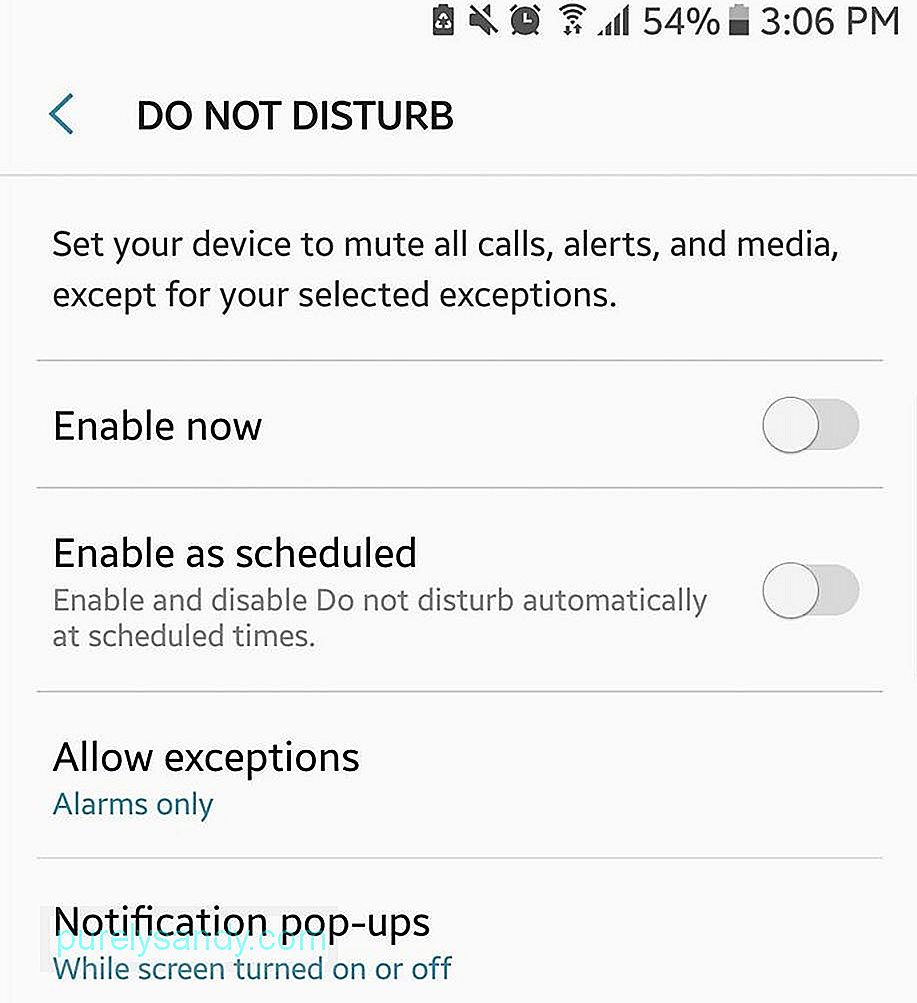
De asemenea, puteți seta telefonul în modul avion pentru momentele în care credeți că nu aveți nici o utilizare pentru o rețea celulară. Mai mult, puteți seta, de asemenea, ecranul să se blocheze automat cât de repede vă este confortabil.
Restricționați datele de fundalUnele aplicații care rămân rulate în fundal pot încerca continuu să se conecteze la Internet pentru a vă oferi actualizări și notificări. Deși acest lucru poate fi rezolvat prin eliminarea aplicațiilor (consultați sfatul # 8), puteți restricționa și datele de fundal ale aplicației.
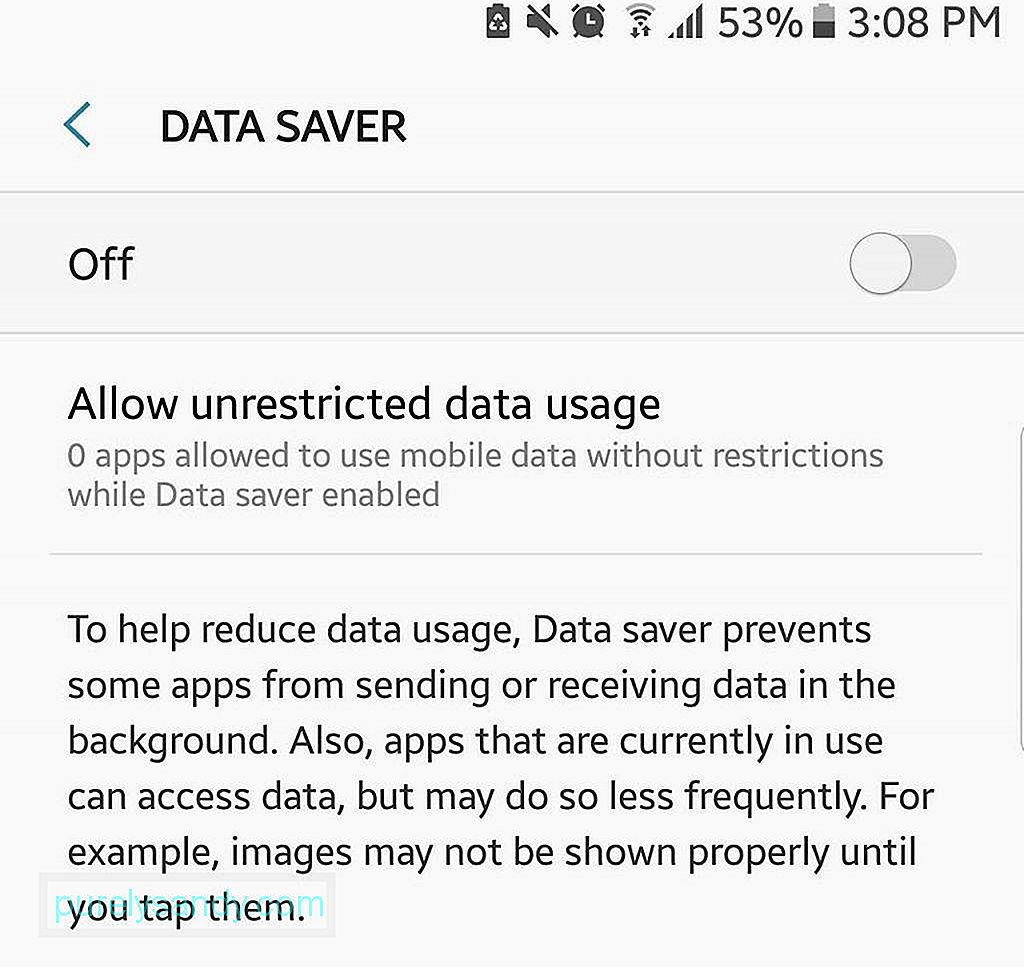
Pentru a face acest lucru, accesați Setări & gt; Utilizarea datelor, apoi selectați aplicațiile care nu trebuie neapărat să ruleze în fundal. Apoi, atingeți „Restricționați datele de fundal ale aplicației”.
Activați Economizorul de dateDacă utilizați Chrome ca browser principal, profitați de funcția Saver de date. Când este activat, Data Saver vă permite să utilizați și să accesați doar cele mai elementare funcții și caracteristici web. Paginile web vor fi, de asemenea, comprimate, iar elementele inutile, cum ar fi anunțurile, vor fi blocate sau indisponibile. Ca urmare, se consumă mai puține date pentru activitățile dvs. online, ceea ce se traduce prin mai puțină energie consumată de la baterie. Această funcție ajută, de asemenea, să blocheze anunțurile pop-up, așa că veți lovi două păsări cu o singură piatră.
- Deschideți Chrome și deschideți submeniul.
- Accesați Setări.
- Găsiți Economizorul de date. Atingeți.
- Activați comutatorul.
- Va apărea apoi o diagramă care prezintă statistici de salvare a datelor.
Dezvoltatorii lansează actualizări din când în când, iar majoritatea acestor actualizări sunt concepute pentru a remedia erorile, care pot face ca aplicațiile să funcționeze prost și să afecteze durata de viață a bateriei într-un fel sau altul. Deci, este foarte recomandat să verificați dacă există actualizări disponibile pentru aplicațiile dvs. din când în când și să le instalați manual - manual. Setarea aplicațiilor pentru actualizarea automată poate crește consumul de baterie în momentele în care aveți nevoie ca bateria să reziste mult. Deci, în general, nu este foarte ideal să activați actualizarea automată.
Deci, iată-l! Unele dintre sfaturile de top pentru a vă ajuta să faceți bateria Android să dureze mai mult. Ai alte sfaturi? Distribuiți-le cu noi în comentariile de mai jos!
Video YouTube.: Sfaturi de top pentru baterie pentru Android
09, 2025

